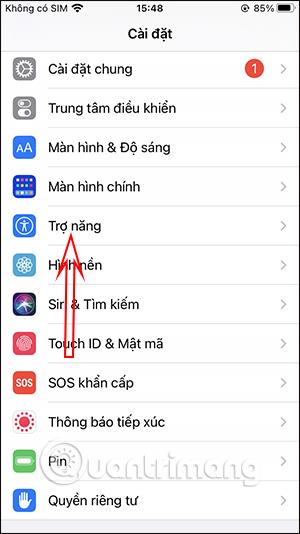Dodirivanje za brzo isključivanje zaslona iPhonea vrlo je jednostavno kada ne morate pritisnuti tipku za isključivanje zaslona. Zapravo, možete promijeniti vrijeme za isključivanje zaslona iPhonea , ali ponekad želite isključiti zaslon iPhonea prije nego što istekne vrijeme isključenja zaslona koje ste postavili. Ako je tako, samo trebamo držati pritisnutu tipku Home za brzo isključivanje zaslona iPhonea i gotovi ste. Članak u nastavku će vas uputiti kako dodirnuti da biste isključili zaslon iPhonea.
Upute za dodirivanje tipke Home za isključivanje zaslona
Korak 1:
Prvo kliknite Instaliraj na iPhone. Zatim u sučelju postavki uređaja kliknite na Pristupačnost . Prijeđite na novo sučelje, kliknite na Dodir u odjeljku Fizičko i kretanje.


Korak 2:
U ovom odjeljku ćete kliknuti AssistiveTouch i zatim aktivirati ovu opciju za uključivanje virtualnog gumba Home na iPhoneu. Ako ste omogućili virtualni gumb Početna, pomaknite se dolje. Zatim u ovom sučelju kliknite Pritisnite i držite za postavljanje.


Korak 3:
Sada postoji mnogo radnji koje treba izvršiti kada držite pritisnutu virtualnu tipku Početna, kliknemo Zaključavanje zaslona . Nastavite povlačiti do vrha i pojavit će se odjeljak Vrijeme zadržavanja za postavljanje vremena izvršenja za izvršenje akcije.


Koristit ćemo znak plus za povećanje vremena zadržavanja i pritisnuti znak minus za smanjenje vremena zadržavanja. Minimalno vrijeme zadržavanja je 0,20 sekundi.
Dakle, kada pritisnete virtualni gumb Home u točno postavljeno vrijeme, zaslon će se odmah isključiti.

Video upute za brzo isključivanje zaslona iPhonea